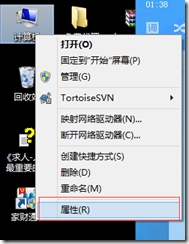MyEclipse2015+Tomcat+MAVEN+SVN项目环境搭建
来源:互联网 发布:网络大电影没办法发行 编辑:程序博客网 时间:2024/04/30 03:41
前提条件:
1、下载MyEclipse 2015(注意:MyEclipse属于商业版,需要破解。)
目前:MyEclipse 2015
Version: 2015 CI
Build id: 13.0.0-20140711
可以使用MyEclipse 2014 破解工具
软件下载地址:http://pan.baidu.com/s/1pJuT7Iz 密码:l88y
破解下载地址:http://pan.baidu.com/share/link?uk=3375344881&shareid=2439619755&fid=240651492217050 (地址失效,请联系我)
2、下载JDK
JDK下载地址:http://www.Oracle.com/technetwork/Java/javase/downloads/index.html
3、下载Tomcat
Tomcat下载:http://tomcat.apache.org/
4、下载MAVEN
MAVEN下载:http://maven.apache.org/
5、SVN下载
SVN下载地址:http://tortoisesvn.NET/downloads.html
第一步:安装JDK
1、首先将下载JDK程序安装
图形安装步骤(省略)
建议路径选择:默认路径
2、配置环境变量
1、打开电脑属性
2、选择:Windows XP 系统选择【环境变量】(忽略2点)Windows 8 (我这里是Windows 8系统)
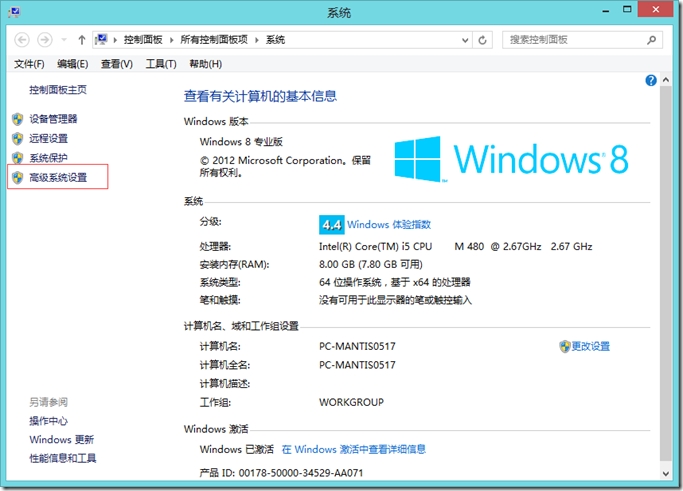
3、选择环境变量
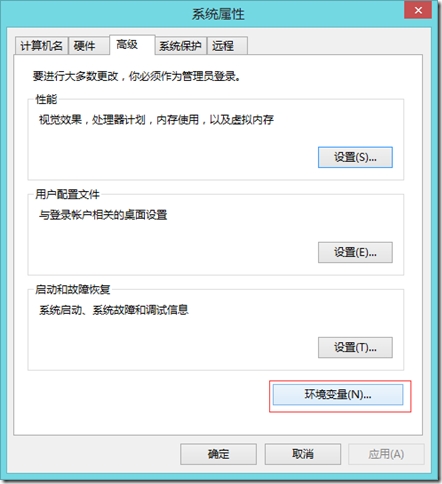
4、进行配置添加
新建变量名:JAVA_HOME 变量值:C:\Program Files\Java\jdk1.8.0_45(这里是刚刚安装JDK的路径)
新建变量名:CLASSPATH 变量值: .;%JAVA_HOME%\lib;%JAVA_HOME%\lib\dt.jar;%JAVA_HOME%\lib\tools.jar
编辑变量名:Path 在后面加上 ;%JAVA_HOME%\bin;%JAVA_HOME%\jre\bin
5、进行测试(使用管理员帐号)快捷键Windows+R 出现运行;输入cmd命令界面。输入java –version 出现下面图片(证明成功,否则失败)
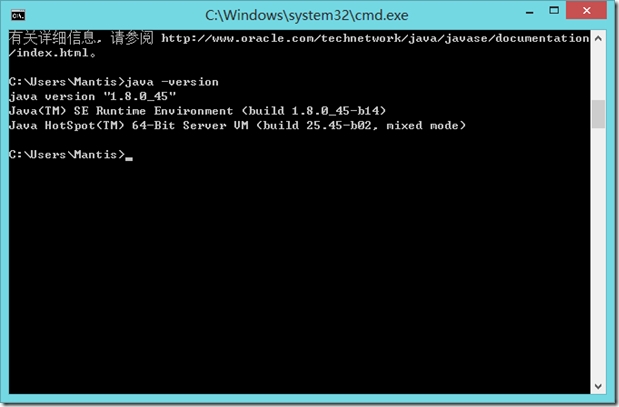
第二步:安装MyEclipse 2015
1、安装过程(省略)
2、破解(破解工具里包含教程)
第三步:MyEclipse配置Tomcat
1、MyEclipse配置Tomcat 与2013、2014不同 Window—>Preference 界面找不到Tomcat选项
2、如何配置:首先进入Window—>Preference (下图)
注意:下载Tomcat并且解压它。才能进操作。
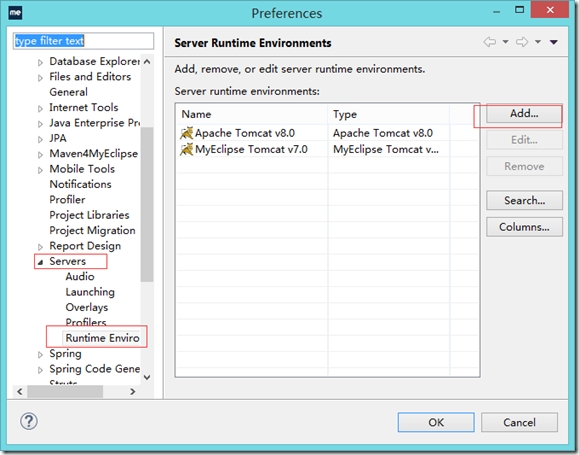
3、测试Tomcat是否能正常运行
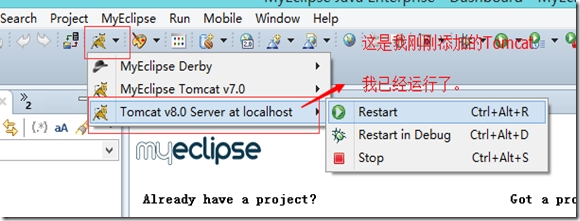
第三步:MyEclipse配置Maven
1、下载Maven包并且解压,放到指定路径
2、配置环境变量 (配置Maven与配置JDK环境变量相同)
新建变量名:MAVEN_HOME 变量值:D:\server\apache-maven-3.2.1(这是我的MAVEN路径)
编辑变量名:Path 在最前面加上:;%MAVEN_HOME%\bin;(注意,最后要有个";"作为分隔符)
3、测试Maven (使用管理员帐号)
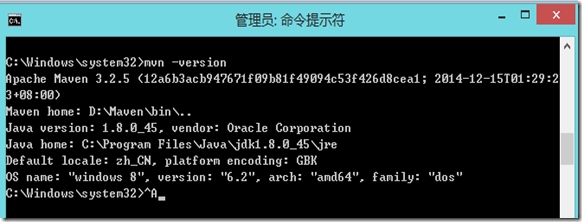
4、Maven数据仓库的配置
MAVEN中还有一个重要的配置就是数据仓库的路径配置。
找到MAVEN的安装路径,进入conf-->打开settings.xml
找到localRepository标签,此时是被注释掉的,解除注释,然后配置一个路径:D:\Maven\MavenRepository\maven_jar
注意:MavenRepository\maven_jar是我新建的文件夹
作用:这样以后MAVEN管理下载的jar包都会在这个路径下
当然还需要建这样一个目录结构,然后还要讲settings.xml复制一份到 D:\Maven\MavenRepository下,这个在与MyEclipse集成时会用到。
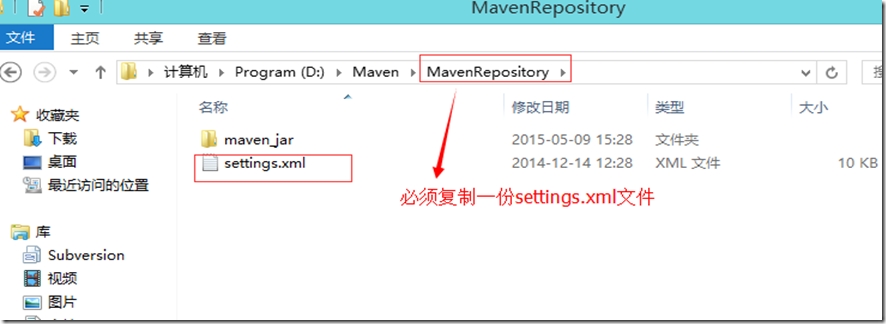
第四步:MyEclipse中集成Maven
1、如何配置Maven;首先进入Window—>Preference
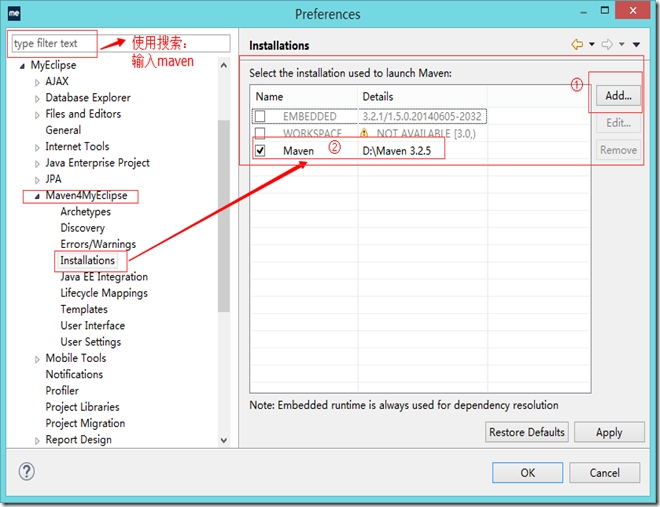
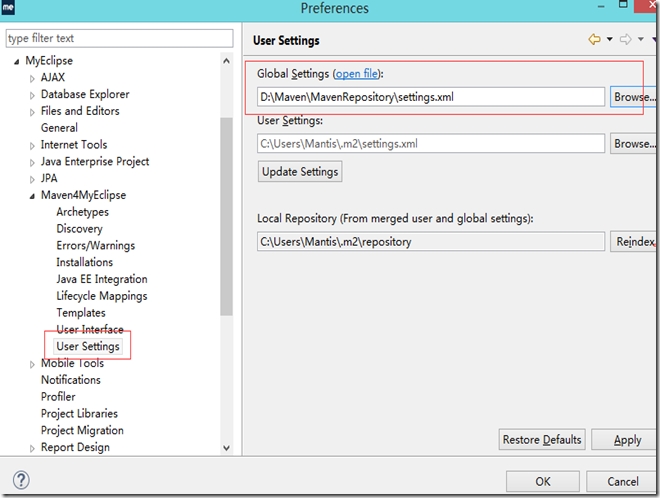
2、测试Maven是否安装成功
创建一个Maven项目:File-->new-->other-->MyEclipse-->Maven4MyEclipse-->Maven Project,已经可以建立Maven项目了。
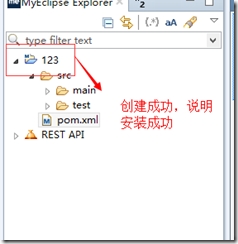
第五步:SVN安装与配置SVN插件
1、安装SVN软件(步骤省略)
2、MyEclipse安装SVN插件(这里是在线安装;其余的不说明网上有很多教程)
首先进入Help—>Install from Site……
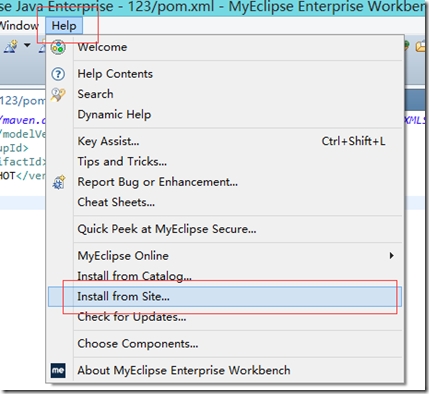
在线安装地址:http://subclipse.tigris.org/update_1.8.x/
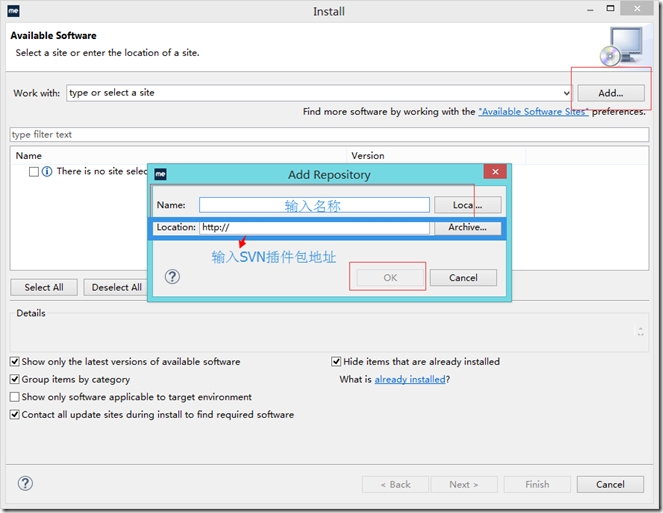
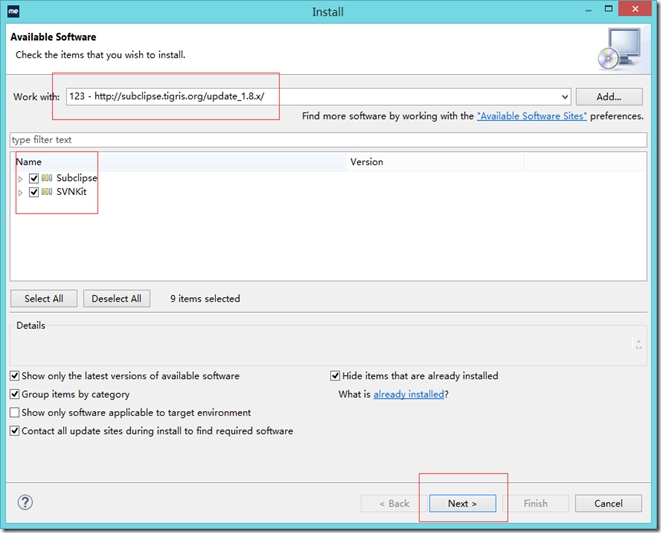
等待下载…………………………………………………………(下载速度取决于您的网速)
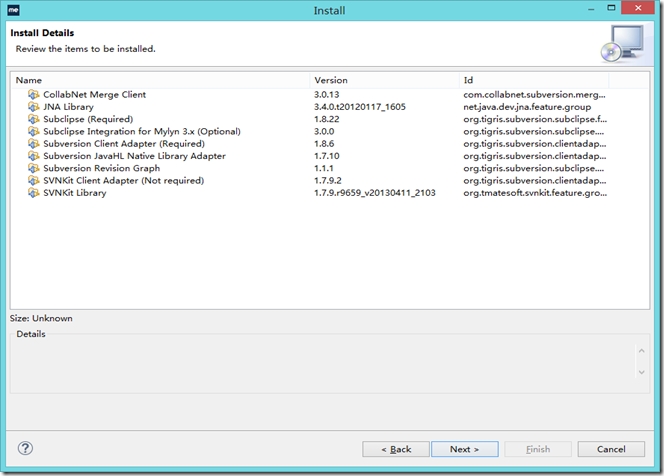
注意:这一步有写人会出错;多试几遍,如果不行,建议使用离线安装。
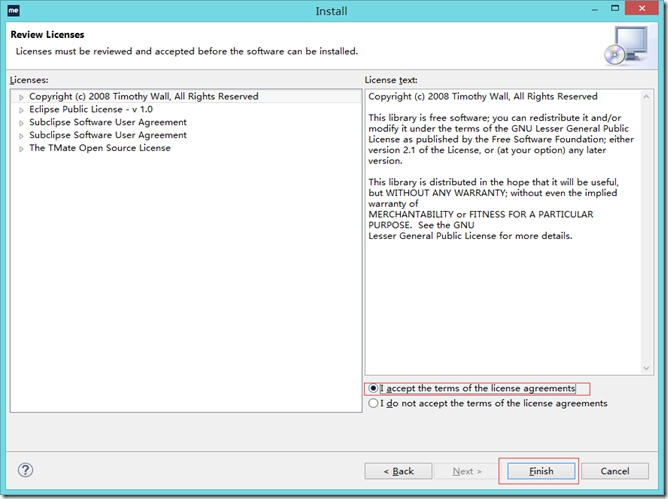
3、测试是否安装成功
右键项目-->team-->share Project..,如果看到SVN代表插件安装成功。
- MyEclipse2015+Tomcat+MAVEN+SVN项目环境搭建
- MyEclipse2015+Tomcat+MAVEN+SVN项目环境搭建
- MyEclipse2015+Tomcat+MAVEN+SVN项目环境搭建
- MyEclipse2015+Tomcat+MAVEN+SVN项目环境搭建
- MyEclipse2015+Tomcat+MAVEN+SVN项目环境搭建
- MyEclipse+Tomcat+MAVEN+SVN项目环境搭建
- MyEclipse2015+maven搭建SpringMVC环境
- MyEclipse2015+maven搭建SpringMVC环境
- MyEclipse+Tomcat+MAVEN+SVN项目完整环境搭建
- MyEclipse+Tomcat+MAVEN+SVN项目完整环境搭建
- MyEclipse+Tomcat+MAVEN+SVN项目完整环境搭建
- MyEclipse+Tomcat+MAVEN+SVN项目完整环境搭建(一)
- MyEclipse+Tomcat+MAVEN+SVN项目完整环境搭建
- MyEclipse+Tomcat+MAVEN+SVN项目完整环境搭建
- MyEclipse+Tomcat+MAVEN+SVN项目完整环境搭建
- MyEclipse+Tomcat+MAVEN+SVN项目完整环境搭建
- MyEclipse+Tomcat+MAVEN+SVN项目完整环境搭建
- MyEclipse+Tomcat+MAVEN+SVN项目完整环境搭建
- JsonUtils
- 第八周项目2-建立链串的算法库
- linus 一生只为寻欢笑
- ios developer tiny share-20161013
- python 涨跌价格幅度 大盘凑合
- MyEclipse2015+Tomcat+MAVEN+SVN项目环境搭建
- Linux基本常用命令
- 第八周项目5—— 计数的模式匹配
- Oracle PL/SQL编程 存储过程和函数
- 第八周项目3 公共字符
- 二分查找
- 字符集和字符编码(编码系列-1)
- Xutils的bitmapUtils的缓存理解
- 接口相关电路及概念